WIN7、WIN8系统如何联机WINXP系统局域网打印机
- 格式:doc
- 大小:491.00 KB
- 文档页数:10
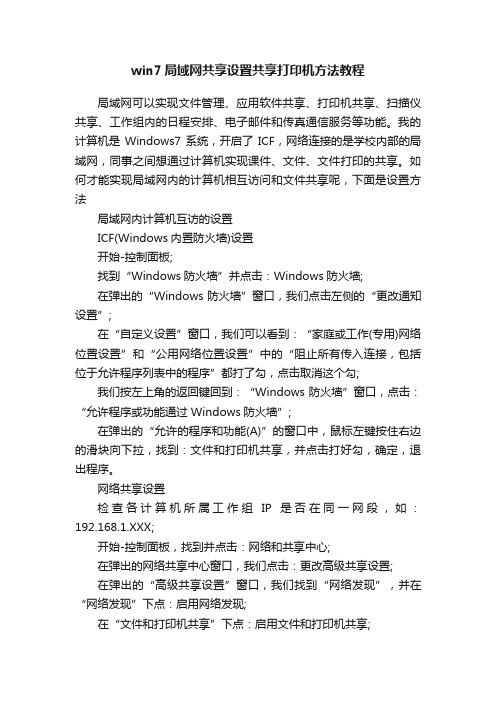
win7局域网共享设置共享打印机方法教程局域网可以实现文件管理、应用软件共享、打印机共享、扫描仪共享、工作组内的日程安排、电子邮件和传真通信服务等功能。
我的计算机是Windows7系统,开启了ICF,网络连接的是学校内部的局域网,同事之间想通过计算机实现课件、文件、文件打印的共享。
如何才能实现局域网内的计算机相互访问和文件共享呢,下面是设置方法局域网内计算机互访的设置ICF(Windows内置防火墙)设置开始-控制面板;找到“Windows防火墙”并点击:Windows防火墙;在弹出的“Windows防火墙”窗口,我们点击左侧的“更改通知设置”;在“自定义设置”窗口,我们可以看到:“家庭或工作(专用)网络位置设置”和“公用网络位置设置”中的“阻止所有传入连接,包括位于允许程序列表中的程序”都打了勾,点击取消这个勾;我们按左上角的返回键回到:“Windows防火墙”窗口,点击:“允许程序或功能通过 Windows防火墙”;在弹出的“允许的程序和功能(A)”的窗口中,鼠标左键按住右边的滑块向下拉,找到:文件和打印机共享,并点击打好勾,确定,退出程序。
网络共享设置检查各计算机所属工作组IP是否在同一网段,如:192.168.1.XXX;开始-控制面板,找到并点击:网络和共享中心;在弹出的网络共享中心窗口,我们点击:更改高级共享设置;在弹出的“高级共享设置”窗口,我们找到“网络发现”,并在“网络发现”下点:启用网络发现;在“文件和打印机共享”下点:启用文件和打印机共享;在“密码保护的共享”下点:关闭密码保护共享。
实现局域网共享要注意的是,一定要安装专用的杀毒软件,防止网内的某台计算机中毒后而影响其它计算机。
补充:局域网、校园网安全维护方法校园网络分为内网和外网,就是说他们可以上学校的内网也可以同时上互联网,大学的学生平时要玩游戏购物,学校本身有自己的服务器需要维护;在大环境下,首先在校园网之间及其互联网接入处,需要设置防火墙设备,防止外部攻击,并且要经常更新抵御外来攻击;由于要保护校园网所有用户的安全,我们要安全加固,除了防火墙还要增加如ips,ids等防病毒入侵检测设备对外部数据进行分析检测,确保校园网的安全;外面做好防护措施,内部同样要做好防护措施,因为有的学生电脑可能带回家或者在外面感染,所以内部核心交换机上要设置vlan隔离,旁挂安全设备对端口进行检测防护;内网可能有ddos攻击或者arp病毒等传播,所以我们要对服务器或者电脑安装杀毒软件,特别是学校服务器系统等,安全正版安全软件,保护重要电脑的安全;对服务器本身我们要安全server版系统,经常修复漏洞及更新安全软件,普通电脑一般都是拨号上网,如果有异常上层设备监测一般不影响其他电脑。

Win7环境下局域网不同网段共享打印机的连接方法在Win7操作系统中,当局域网内的电脑处于不同的网段时,要实现打印机的共享需采取特定的连接方法。
本文将为您详细介绍如何在Win7环境下实现不同网段的局域网共享打印机连接。
一、设置网络共享1. 打开控制面板:在Windows开始菜单中,点击“控制面板”选项。
2. 进入网络和共享中心:在控制面板界面中,点击“网络和Internet”选项,然后选择“网络和共享中心”。
3. 高级共享设置:在左侧导航栏中,点击“更改高级共享设置”。
4. 启用网络发现:在高级共享设置窗口中,找到“网络发现”部分,选择“启用网络发现”。
5. 保存设置:点击“保存更改”按钮,将设置保存并应用到系统中。
二、设置打印机共享1. 打开控制面板:同样是在Windows开始菜单中,点击“控制面板”选项。
2. 进入设备和打印机:在控制面板界面中,点击“设备和打印机”选项。
3. 选择共享打印机:找到需要共享的打印机,右键点击该打印机图标,选择“共享”选项。
4. 设置共享权限:在共享设置窗口中,选择“共享此打印机”选项,并可以根据需要设置共享打印机的名称。
5. 保存设置:点击“应用”按钮,将设置保存并应用到系统中。
三、设置网络连接1. 进入网络和共享中心:按照第一节中的方法,再次进入“网络和共享中心”页面。
2. 更改适配器设置:在左侧导航栏中,点击“更改适配器设置”。
3. 右键点击网络适配器:找到当前使用的网络适配器,右键点击它并选择“属性”。
4. 开启桥接功能:在适配器属性窗口中,选中“Internet协议版本4(TCP/IPV4)”选项,点击“属性”按钮,在弹出的窗口中选择“高级”选项卡。
5. 桥接网络连接:在高级设置窗口中,找到“网络地址转换(NA T)”,将其勾选为启用状态,点击“确定”按钮。
四、添加网络打印机1. 打开控制面板:按照前面的方法,再次进入“控制面板”界面。
2. 进入设备和打印机:点击“设备和打印机”选项。

局域网怎么连接打印机局域网是一个由多台计算机和其他网络设备组成的网络,它允许这些设备之间进行通信和共享资源,比如文件、打印机等。
在局域网中连接打印机可以实现多台计算机共享一个打印机的功能,提高工作效率。
本文将向您介绍局域网连接打印机的方法。
一、确定打印机是否支持网络打印功能首先,您需要确定您的打印机是否支持网络打印功能。
如果不支持,那么您需要将打印机连接到一台计算机上,然后通过共享功能让其他计算机可以访问该打印机。
如果您的打印机支持网络打印功能,那么就可以直接将打印机连接到局域网上,以便多台计算机可以通过网络访问打印机。
二、通过有线连接方式连接打印机1. 使用以太网连接打印机现代的打印机通常会配备一个以太网端口,您可以使用网络数据线将打印机连接到局域网的路由器或交换机上。
这样,您的打印机就可以通过局域网与其他计算机进行通信。
具体操作步骤如下:a. 将一端连接到打印机的以太网端口,另一端连接到路由器或交换机的空闲端口。
b. 在计算机上安装打印机驱动程序。
c. 打开计算机的打印机设置界面,在添加打印机选项中选择网络打印机。
d. 搜索局域网中的打印机,并选择要添加的打印机。
e. 完成添加操作后,您就可以在多台计算机上使用该打印机了。
2. 使用USB打印服务器连接打印机如果您的打印机没有以太网端口,您可以使用USB打印服务器将打印机连接到局域网。
具体操作步骤如下:a. 将USB打印服务器连接到打印机的USB端口。
b. 使用网络数据线将USB打印服务器连接到路由器或交换机。
c. 在计算机上安装打印机驱动程序。
d. 打开计算机的打印机设置界面,在添加打印机选项中选择网络打印机。
e. 搜索局域网中的打印机,并选择要添加的打印机。
f. 完成添加操作后,您就可以在多台计算机上使用该打印机了。
三、通过无线连接方式连接打印机现在的打印机通常都具备无线网络连接功能,这使得连接打印机变得更加方便。
具体操作步骤如下:1. 使用局域网中的无线路由器连接打印机a. 在打印机设置界面中找到无线网络设置选项。

Windows系统网络共享实现打印机共享的方法Windows操作系统提供了方便的网络共享功能,使多台计算机能够共享资源,包括文件、打印机等。
在这篇文章中,我们将重点介绍如何通过Windows系统实现打印机的共享。
1. 打开“控制面板”首先,点击Windows系统的开始菜单,找到并点击“控制面板”选项。
控制面板是管理系统设置和功能的核心工具,我们需要通过控制面板进行打印机共享的设置。
2. 进入“设备和打印机”在控制面板窗口中,找到并点击“设备和打印机”选项。
这个选项卡将显示系统中已连接的打印机和其他外部设备。
3. 右键点击要共享的打印机在“设备和打印机”窗口中,找到您要共享的打印机。
右键点击该打印机,并选择“打印机属性”。
4. 打开共享选项在弹出的打印机属性窗口中,点击“共享”选项卡。
这个选项卡允许您设置打印机的共享设置。
5. 启用打印机共享在“共享”选项卡中,勾选“共享此打印机”选项。
您还可以选择为打印机设置一个易于识别的共享名称。
6. 配置其他设置除了共享打印机本身,您还可以选择在共享设置中配置其他选项。
例如,您可以选择设置打印机的权限,以限制谁可以访问打印机以及打印机的使用。
7. 添加共享打印机打开其他计算机上的“设备和打印机”窗口,点击“添加打印机”按钮。
系统将搜索网络上共享的打印机并列出可供选择的共享打印机。
8. 选择并安装共享打印机在“添加打印机”窗口中,选择要安装的共享打印机,并按照系统提示完成安装过程。
9. 测试共享打印机安装完成后,您可以尝试打印一份测试文件以测试共享打印机是否正常工作。
选择一个应用程序,如Microsoft Word,打开一个文档并尝试打印。
选择共享打印机并进行打印操作,如果一切顺利,打印机将正常工作。
总结:通过上述步骤,您可以在Windows系统上很容易地实现打印机的网络共享。
这使得多台计算机可以共享同一个打印机,并且在网络中互相访问和打印文件。
需要注意的是,在设置打印机共享时,应采取适当的安全措施,例如设置访问权限,以确保共享打印机的安全性和数据保护。

Win7与XP共享打印机问题解决办法汇总一、win7系统1.开启的服务右键点击我的电脑或计算机—管理----服务和应用程序,打开服务,或者用WIN+R打开运行---输入ervice.mc回车,打开服务设置RemoteProcedureCall(RPC)LocatorDNSClientFunctionDicoveryReourcePublicationUPnPDeviceHotSSDPDicovery TIP/IPNetBIOSHelper//这个在某p系统没有开启,win7共享需要开启2.添加到相同工作组在桌面---计算机(右键)---属性3.开启网络共享和文件共享位置更改共享设置按图上设置添加文件共享到防火墙例外允许共享访问5、更改身份认证级别开始菜单->输入ecpol.mc,打开本地策略,点开本地策略—>安全选项,右边下拉找到“网络安全:LAN管理身份证验证级别”,这个项默认是没有定义,将其设置为”发送LM和NTLM响应”。
二、某p系统某P系统要共享的打印机和文件设置为共享里面还有个"networkmonitordriver"也要安装.(自动安装不要安装盘的)添加协议-----------------后面某p共享,一般都会设置------------------------2.开始-运行-ervice.mc-找到"erver"服务,属性启动类型-"自动"-确定,然后在左边点"启动",确定.3.组策略设置:开始菜单运行-ecpol.mc-安全设置-本地策略用户权利指派-"拒绝从网络访问这台计算机"属性,删除里面的"所有用户组".安全选项:网络访问:不允许SAM帐户的匿名枚举,属性给"停用".网络访问:不允许SAM帐户和共享的匿名枚举,属性给"停用".网络访问:本地帐户的共享和安全模型,属性改为"经典-本地用户以自己的身份验证".4.用户管理---启动guet用户.点击桌面我的电脑右键-管理-本地用户和组-用户,把右边的guet用户属性"帐户已停用前面的钩去掉".重启某p电脑三、win764位的系统共享某P打印机问题1.添加打印机2.选择添加本地打印机3.选择localport点下一步4.输入,如:\\192.168.1.132\canonip1注意,如果打印机名不知道,可以直接到某p电脑上看或WIN+R运行:\\192.168.1.132查看。

Win10、win8、win7、XP系统连接到其他电脑的共享打印机方法
注:添加打印机之前,前提是对方的电脑必须设置可共享,不然以下操作都无法进行
1、进入电脑的控制面板页面---查看设备和打印机---添加打印机---我要添加的打印机不在列表中(或是我要添加的打印机未列出)---按名称选择共享打印机名称---输入“\\192.168.16.X\HP2050”(X即控制打印机电脑的IP,HP2050即共享打印机名称,需要注意的是这个是对方设置共享时取的打印机名字,而不是打印机的型号,即共享名称可任意取,打印机型号是不变的)” ---下一步---按提示完成步骤即可。
2、点击电脑左下角的运行---输入共享打印机的电脑IP地址:
\\192.168.16.X---回车---即可看到对方共享的打印机名称---右键共享的打印机名称——连接——按操作即可。
这一步需要也别注意的是输入IP后看到的共享打印机名称和对方电脑上的设置的共享名称不一样时,是无法连接的。
曾经遇到一个例子:同事使用的是XP系统,想要添加对方共享的打印机。
输入对方IP后,看到共享的打印机名称是hp2050,而对方设置的共享打印机名称是HP2050。
试过N种方法都无法添加打印机,显示:键入的打印机名称错误。
后来把对方设置的名称改成小写的hp2050才可以添加。
所以对于XP系统要添加其他电脑共享的打印机,在XP电脑输入IP后看到的打印机名称和对方设置的名称必须完全一致才可添加(包括大小写)。
对于WIN10、WIN8具有自动识别大小写的功能,直接按第2种方法操作即可。
(我是没发现WIN10、WIN8存在因为大小写不同而无法添加打印机的情况)
1。
一路由下不同系统不同上网方式打印机共享实录(题注:褐色字非正文,纯属唠叨,可忽略)现在办公室公用经常公用打印机,很多人都会遇到连不上打印机的现象。
因为局域网不同,系统不同等问题连不上打印机,很让人苦恼。
正好昨天遇到个各种特殊情况纠结到一起的大办公室局域网现象,固定维修的服务人员来搞了搞,也说不能共享。
然后我们领导还觉摸我瞎捣鼓,不懂装懂,一气之下就研究了半天,最后弄好。
就这个情况跟大家互相分享下学习经验,希望对连不上的朋友有所帮助。
首先,有人说,同一个路由器下台式机有线网络和无线笔记本不能共享打印机设置,首先这是错误的,肯定是可以连的。
下边实例说下方法。
现在一般大家用的系统都是winxp和win7。
以下把计算机称为主机xp,主机win7,需求机xp,需求机win7.这里举例为一台主机xp,一台主机win7,需求机xp和win7各一台。
一、基本设置。
(1)主机Win7设置打印机:设为默认打印机,开启共享设置(1、共享这台打印机。
2、在客户端计算机上呈现打印作业。
)网络共享中心:更改高级设置,将家庭或工作,及公用目录下的所有项目开启(除了启用密码那一项)(2)主机xp设置。
这个比较麻烦,虽然很多人觉得以前xp的局域网共享设置很简单。
但是没有win7人性化,很多东西你需要自己一步步的去看,才知道哪一步没有开启或错误。
这里我也是慢慢摸索,一个个解决问题。
1、首先保证主机xp与无线网在一个工作组内,单击我的电脑,右键属性,计算机名,看看子目录下的计算机工作组名称是否与无线网的笔记本相同(这是因为一个大局域网范围内,靠网线连接的即使和无线网笔记本在一个路由器下,它的工作组也会默认到与这个公共局域网其他网线连接电脑工作组内。
比如我们单位:台式机就在mshome工作组内,而所有无线网笔记本均在workgroup这个工作组内,虽然主机xp是与其他几台笔记本在一个路由器下。
)把无线网笔记本主机的工作组名字看一下,将需求机xp的工作组替换掉。
如何添加局域网打印机xp推荐文章添加局域网网络打印机方法是什么热度:CS要怎么创建添加局域网的方法热度:局域网内在远程桌面添加登录用户的方法热度:局域网内共享文件添加密码的方法热度:要为局域网共享文件添加密码的方法热度:Windows XP 系统如何添加局域网中已经共享的打印机,你想让你的xp添加打印机吗,看小编给你写的方法。
如何添加局域网打印机 xp方法一:第一步:将打印机连接至主机,打开打印机电源,通过主机的“控制面板”进入到“打印机和传真”文件夹,在空白处单击鼠标右键,选择“添加打印机”命令,打开添加打印机向导窗口。
选择“连接到此计算机的本地打印机”,并勾选“自动检测并安装即插即用的打印机”复选框。
第二步:此时主机将会进行新打印机的检测,很快便会发现已经连接好的打印机,根据提示将打印机附带的驱动程序光盘放入光驱中,安装好打印机的驱动程序后,在“打印机和传真”文件夹内便会出现该打印机的图标了。
第三步:在新安装的打印机图标上单击鼠标右键,选择“共享”命令,打开打印机的属性对话框,切换至“共享”选项卡,选择“共享这台打印机”,并在“共享名”输入框中填入需要共享的名称,例如CompaqIJ,单击“确定”按钮即可完成共享的设定。
共享操作有两类步骤,需要做完才能实现,就只讲局域网上的打印机:首先需要将局域网中的电脑全部设置在同一个组里面,否则会发生不能识别共享不可执行的问题。
第四步,打开安装打印机的电脑,在设置》打印机与传真》打印机》将该电脑安装的打印机图标用右键点》选择共享》设置网络共享》应用第三步,其他打印机安装,从第二部的打印机开始》添加打印机》添加网络打印机》浏览到安装打印机的电脑》自动显示共享的打印机》选择安装》使用网络程序安装》打印测试页(最好选择,可用废纸打印)》完成如何添加局域网打印机 xp方法二:1.在pc1上,打开网络连接,右击本地连接--属性--看看有没有Microsoft 网络文件和打印机共享,没有的话,就插入系统安装光盘,装上这个服务。
Win7环境下局域网不同网段共享打印机的连接方法是什么局域网可以实现文件管理、应用软件共享、打印机共享、工作组内的日程安排、电子邮件和传真通信服务等功能。
对于打印机服务,网络打印机可以让我们在同一局域网下使用一台打印机进行打印,但是当打印机网络处于不同网段时候怎么办呢?阅读下文了解局域网的不同网段共享打印机的方法。
Win7环境下局域网不同网段共享打印机的连接方法操作步骤:1、首先修改需要连接打印机电脑上的Hosts文件(不是已连接打印机的电脑),Hosts文件在C:\Windows\System32\drivers\etc下,有的Win7打开该文件提示“没有权限修改”,请在附件中的“记事本”图标上右键单击出现选项卡里,选择“以管理员权限运行”,再在记事本里打开文件就可以修改保存了;2、在打开的hosts文件里,添加上打印机所在的电脑的IP地址和计算机名称,格式如图,计算机名称和ip地址之间保留两个空格;3、在“网络和共享中心”里打开“本地连接”,然后选择“属性”;4、再在属性里选择“Internet协议版本4”,再在“属性”选项上单击,再单击“高级”选项;5、最后在“WINS”选项卡里,单击启用“TCP/IP 上的NetBIOS”;设置完毕后,再在“运行输入口”里输入“\\10.24.**.**”回车即可出现共享打印机,在打印机图标上双击就可以安装驱动,使用局域网内的打印机了。
补充:局域网经常断线解决方法进一步排查——判断水晶头久了是否氧化,重做末端一端水晶头,故障没有排除,测试仪测试,8线全通的,可是故障依旧出现,上一会儿就掉线。
继续排查上端一端水晶头和端口,切换端口无效,重新做另一端水晶头,现在问题来了,网络干脆不通,做一次不行,两次也不行,水晶头质量不行或者网钳问题?可测试总是第三线不亮,是不愿相信的网线故障?做一对水晶头测试网钳和水晶头质量,测试8线完全通过。
排除网钳水晶头问题。
果断判断是网线第三线(白绿)可能拉扯中间断了,(但又没完全断,所以时断时续)。
不同版本系统(WinXP/Win7/Win8/Win10)共存的局域网设置不用局域网不知道,用了才知道不同版本系统共存的局域网设置起来,比原来单一系统的局域网麻烦了很多。
于是乎从网络上收集了相关方面的资料,并结合自己在调试过程中的情况,整理出以下步骤,基本能够解决不同版本系统局域网共享设置的问题。
若有不当之处请网友指正补充。
欢迎转载,请保持文章完整。
注意:本文教程是以Guest用户且关闭共享密码的方式访问局域网内的个版本电脑,安全性较低,适合在家里用;如果需要保持一定安全性,可只共享个别的文件夹或设置共享密码。
一.Win7 设置(Win8 与Win7 类似)1. Windows不同版本可能存在一定的差异(例如家庭版就不适用本教程)2、所有入网的计算机都要在相同的IP段,比如都为192.168.1.X(2≤X≤255)3.需要是管理员权限的帐户。
4.从开始菜单进入控制面板4.1 “管理工具”设置进入“管理工具”→点击“服务”打开服务设置也可以用WIN+R打开运行---输入services.msc回车4.1.1进入服务设置界面,将以下服务的[启动类型]选为[自动],并确保[服务状态]为[已启动]Computer BrowserDHCP ClientDNS ClientFunction Discovery Resource Publication这个好像禁用也不影响?Remote Procedure CallRemote Procedure Call (RPC) LocatorServerSSDP DiscoveryUPnP Device HostWorkstationTIP/IP NetBIOSHelper //这个很重要,其他的条件即使都满足了,没有这个也不行。
?(下面的网卡设置我其实没设置也能共享,可以先跳过,若不行的话再回过来设置)在服务中,确保TCP/IP NetBIOSHelper服务是自动的没错,但是并不等于这个功能在WINS下启用了,必须还得到网卡的TCP/IP设置里,WINS里面打开TCP/IP上的NETBIOS启用勾勾,这才能真正生效4.2.1网络设置进入“网络和共享中心”,确认活动网络是“工作网络”4.2.2 网络共享设置在“网络和共享中心”界面中点击“更改高级共享设置”再点击“家庭或工作”设置启用“网络发现”、“文件和打印机共享”、“公用文件夹共享”禁用“密码保护的共享”允许“Windows管理家庭组连接”4.3 防火墙设置。
WIN8系统如何联机WINXP系统局域网打印机
一、首先新建立端口。
下面看操作流程:
1、打开win8系统或者win7系统控制面板的设备和打印机页面。
2、选择“打印和服务器属性”。
3、点击“端口”这一栏。
4、然后,点击“添加端口”,这时会弹出一个打印机端口的对话框。
5、然后选择“Local Port”这一项,点击“新端口”。
这时弹出端口名对话框。
6、输入端口名“\xp系统电脑IP地址或者是共享打印机电脑的名称打印机名称”(输入时不包含双引号)。
点击“确定”。
这时端口就已经添加好了。
二、下载打印机驱动程序。
1、根据你的打印机型号,去打印机企业官网下载驱动程序。
要注意,如果电脑是32的系统,要下载32位的打印机驱动。
如果是64位的电脑系统,要下载64位打印机驱动,安装形式都一样。
2、安装打印机驱动程序,操作流程如下,安装驱动程序以佳能打印机为例,双击驱动程序包,。
3、点击“是”之后,弹出对话框。
4、点击“是”,弹出“打印机驱动程序安装窗口”。
5、点击“下一步”。
6、选择“添加新打印机”,点击“下一步”。
7、选择打印机类型,并打伤对号,点击“下一步”。
8、在端口栏:点击未设置右边的道三角号,选择刚才新建立的端口。
并可以将打印机名中的“设为默认值”选中,也就意味着将服务器中的打印机设为默认打印机。
点击“下一步”。
9、此时会提示“是否安装驱动程序”,点击“是”。
驱动程序安装完成后,点击“完成”。
此时win8电脑客户端或者win7电脑客户端已经连接到xp电脑服务器端了,可以打印一张白纸试验一下。
一、那XP肯定是GHOST版的系统:
1》运行secpol.msc
2》设置网络访问为经典模式
3》给账户设置个密码吧(或者停用空密码只允许访问控制台)
4》开启server 服务
5》安装打印机、文件共享协议
二、用管理员账户通过UNC路径访问应该可以了
Win8 如何添加局域网中 XP 共享的打印机最近刚刚
换了新系统 win8 64 位,添加局域网共享打印机时,尝试了网上的各种方法一直不成功,后来发现最主要的原因是没有开启来宾账户。
下面将详细介绍非常简便有效的 win8 如何添加局域网中 XP 共享的打印机。
1. 开启来宾账户,打开控制面板-》用户账户-》管理其他账户,点击 Guest 账户,点击开启来宾账户。
2. 同时按下键盘上的 Win 键(即Ctrl 和 Alt 中间的那个键,一般画着 window 开始的标志)和 R 键,输入\\ 局域网共享打印机电脑的 ip 地址或者主机名,在打开的文件夹中选择对应的打印机,系统便自动下载并安装相应的打印机驱动。
3. 待安装完成后,在控制面板-》设备和打印机中选择对应的共享打印机,右键单击“设为默认打印机”。
从此,以后可以方便的使用共享打印机打印文档了。
win8系统、win7系统连接xp系统共享打印机方法一、首先新建立端口。
下面看操作流程:
1、打开win8系统或者win7系统控制面板的设备和打印机页面,如下:
2、选择“打印和服务器属性”,打开对话框如下:
3、点击“端口”这一栏,如下图:
4、然后,点击“添加端口”,这时会弹出一个打印机端口的对话框,如下图:
5、然后选择“Local Port”这一项,点击“新端口”。
这时
弹出端口名对话框,如下图:
6、输入端口名“\\xp系统电脑IP地址或者是共享打印机电脑的名称打印机名称”(输入时不包含双引号)。
点击“确定”。
这时端口就已经添加好了。
二、下载打印机驱动程序。
1、根据你的打印机型号,去打印机企业官网下载驱动程序。
要注意,如果你的电脑是32的系统,要下载32位的打印机驱动。
如果是64位的电脑系统,要下载64位打印机驱动,安装形式都一样。
2、安装打印机驱动程序,操作流程如下,安装驱动程序以佳能打印机为例,双击驱动程序包,如下图:
3、点击“是”之后,弹出对话框,如下图:
4、点击“是”,弹出“打印机驱动程序安装窗口”,如下图:
5、点击“下一步”弹出如下对话框:
6、选择“添加新打印机”,点击“下一步”。
弹出如下对话框:
7、选择你的打印机类型,并打伤对号,点击“下一步”,弹出如下对话框:
8、在端口栏:点击未设置右边的道三角号,选择刚才新建立的端口。
并可以将打印机名中的“设为默认值”选中,也就意味着将服务器中的打印机设为默认打印机。
点击“下一步”。
9、此时会提示你“是否安装驱动程序”,点击“是”。
驱动程序安装完成后,点击“完成”。
此时win8电脑客户端或者win7电脑客户端已经连接到xp电脑服务器端了,可以打印一张白纸试验一下。